Всем привет! Как вы знаете, ежемесячно мы выкладываем статьи по настройке различных сервисов или трекеров, и сегодня у нас в гостях Binom.
Важность любого трекера сложно недооценить. Только благодаря трекеру вы сможете дать реальную оценку той или иной рекламной кампании. Само собой, % ROI никто не отменяет, но это только денежный эквивалент, зачем лить хорошо, если можно лить отлично? Трекер позволит вам понять, с какой прокладки или лендинга идёт больше всего конверсий, на каком сайте люди проводят больше времени, а какой закрывают спустя 10-15 секунд из-за недоверия.
Можно бесконечно спорить о возможностях трекера, но большинство арбитражников сойдутся во мнении, что он необходим в 99% случаев. Также трекер будет очень полезен при работе с рекламными сетями и их форматами трафика. У нас недавно выходила статья про тизерные сети, если вы хотите затестить что-нибудь, кроме таргетированной рекламы, то трекер вам просто необходим.
Более того, трекер Binom – это серверный трекер.
Трекеры бывают двух видов:
1) Серверные трекеры, например Binom. Все данные располагаются на сервере, соответственно, никто не получит к ним доступ, кроме вас.
2) Облачные трекеры. Облачные трекеры взаимодействуют с трафиком исключительно онлайн, т.е. все данные ваши и других вебмастеров хранятся на облаке.
Мы не будем говорить о том, какие трекеры лучше, а какие хуже, ведь у каждого вида есть свои преимущества, тут выбор делайте самостоятельно.
Перейдём непосредственно к практике!
Настройка трекера Binom
Кампании
Как и в любом трекере, в Binom отображается список кампаний. Если в Keitaro есть дашборд, то тут его нет, вы видите статистику только по отдельно взятой кампании. В целом, это не проблема, не так важно знать сколько лидов в общем, важно знать, сколько лидов в каждой кампании по отдельности.
Видно количество кликов, CR, EPC, CPC, доход, профит и много чего интересного. Данный трекер отображает всё, что только можно отобразить. Самому считать через формулы не придется, все основное тут.


Здесь же мы создаем кампанию, редактируем, клонируем и совершаем другие действия. Каждый пункт важен, и без него обойтись нельзя.

Далее, мы будем создавать кампанию. Но делать это нужно после заполнения всех полей, а это: источники трафика, лендинги/прелендинги, офферы, ПП.
Выбор партнерской программ
Для этого нужно перейти во вкладку: “Aff. networks”.

После этого нам нужно кликнуть на “Create”, делайте, как на скриншоте:
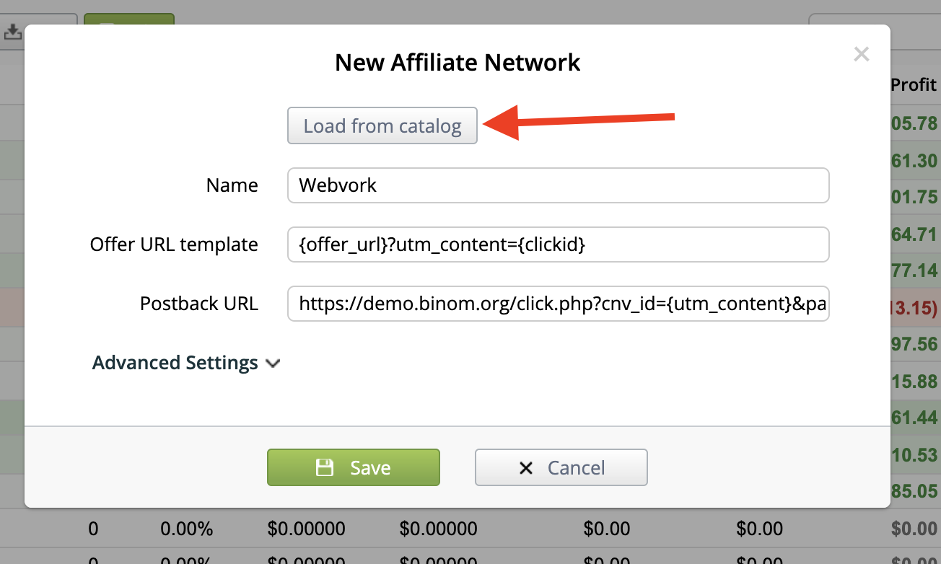
По стрелочке кликните на кнопку: «Load from catalog» и выберите Webvork.
Кликните: «Save».
Выбор источника трафика
Зайдите в Traffic Sources и кликните: “Create”. Далее “Load from template” и выберете среди всех Facebook. Лучше искать через встроенный поиск, незачем ручками искать.

Выбрали – сохранили. На этом здесь все.
Создаем оффер
Перейдите в “Offers” – “Create”. А далее переместитесь в нашу партнерку и создайте поток на тот оффер, который вам нужен. Затем, ссылку этого потока, которая будет сгенерирована, скопируйте и вернитесь в трекер.
Далее у вас будет поле URL, туда нужно вставить ту ссылку, которую вы скопировали, потом проставить имя, Click ID, ГЕО отлива, ПП, после этого ставим выплату по офферу и сохраняем.
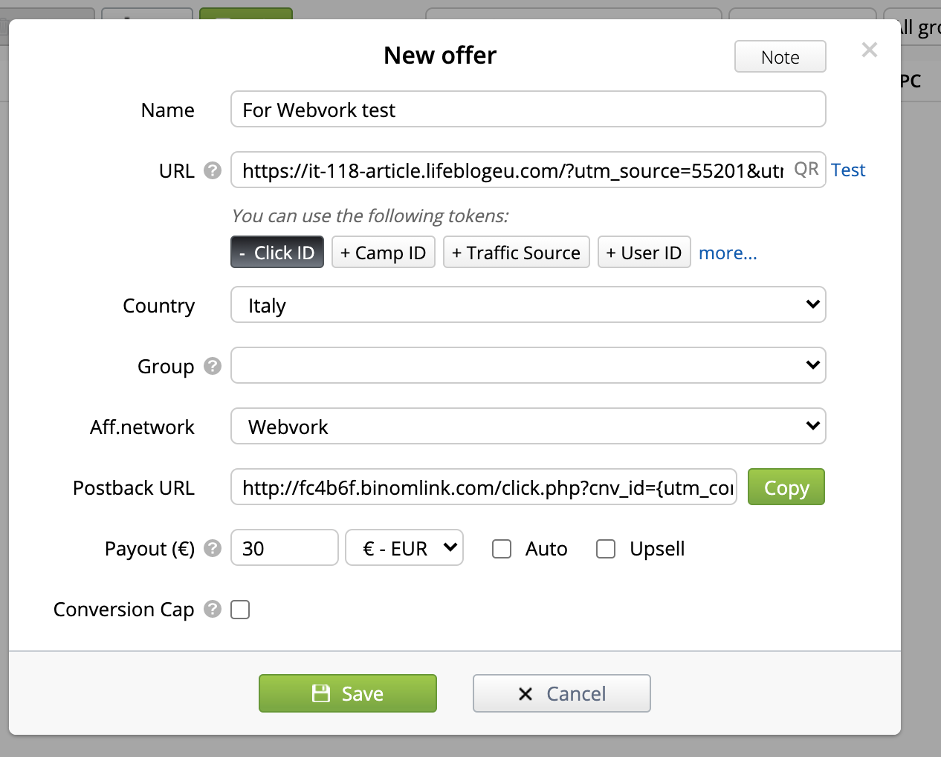
Добавляем лендинг/прелендинг
В поле URL/ No-redirect нужно добавить ссылку на лендинг, либо выкачать его с ПП, настроить API и локально загрузить в трекер. Мы сделаем по ссылке.
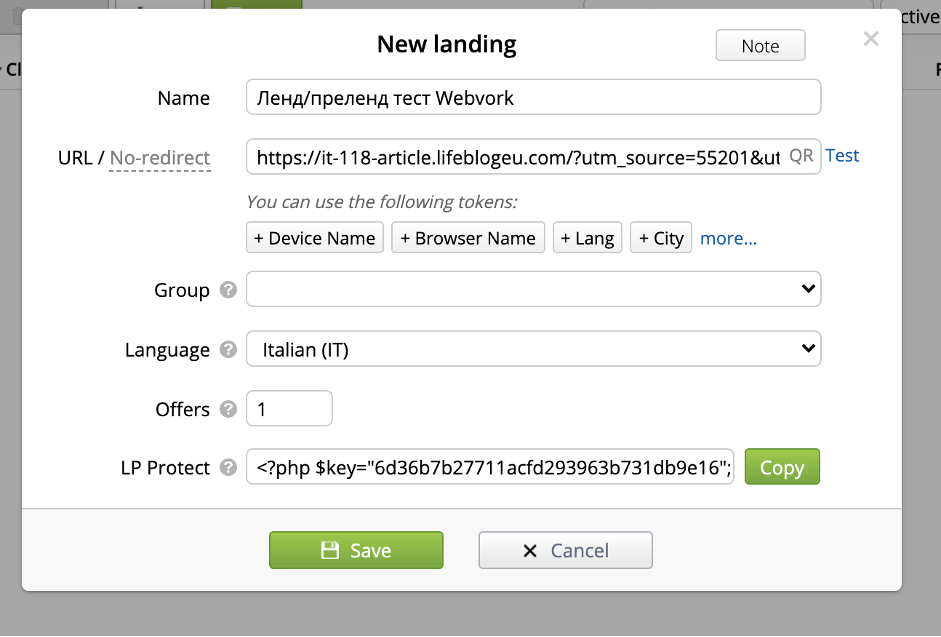
Поставили имя, ссылку, выбрали язык и теперь нажимаем сохранить.
LP Protect позволит уберечь продвигаемый материал от прямых переходов. Если льете с FB, такого быть не должно, но это может пригодиться во время отлива с других источников. Лучше поставить его, вставьте полностью скопированный код перед всем текстом, скриптами и прочим в index файл вашего сайта.
В последних двух формах у нас было поле Group. Оно нужно для нескольких случаев.
1) Если вы команда — большая, маленькая — удобно формировать все по папкам (группам), дабы все было четко и на своих местах.
2) Если же вы соло, то для вас это тоже будет полезным. Порядок никогда не был лишним.
Создаем кампанию
Ставим имя кампании, источник трафика. Справа, в лендингах, нужно выбрать: «Загруженный», с офферами также — все сохраняем.
Если вы хотите использовать собственный домен, то перейдите сюда:

В поле под доменами вы можете ввести его, далее при сохранении он будет отображен в этом списке, как у нас. Также на него можно поставить SSL, как это делает Keitaro.
Получаем такие настройки:

После копирования ссылки поля Campaign URL нам нужно будет ее использовать для рекламы. Перейдите по ней и посмотрите, что получилось.
Нужно настроить Postback
Ищем вкладку «настройки» и переходим туда
И там, на первом плане, будет как раз то, что нам нужно.
Скопируете первый URL после заголовка: «Postback URL».
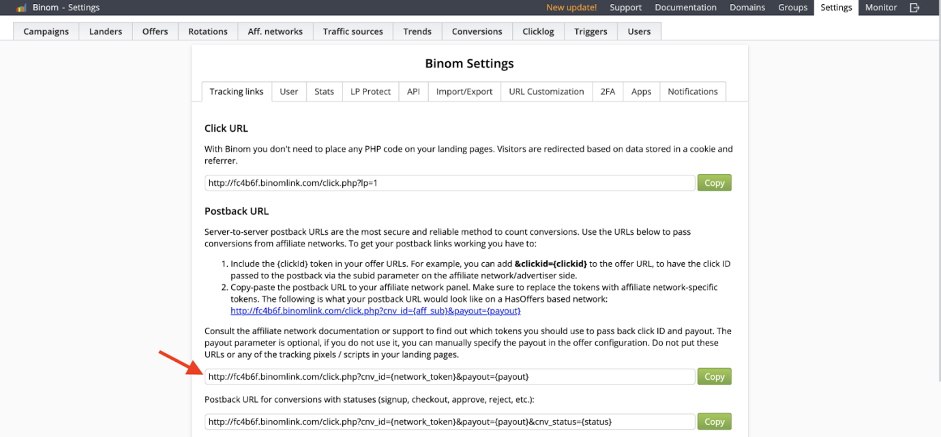
Нужно вставить скопированный URL адрес в поле «Postback URL» в потоке вашего оффера Webvork.

Теперь трекер готов к работе. Скопируйте ссылку кампании и удачных заливов!
Вывод
Вы узнали, как настраивать трекер Binom на примере CPA-сети Webvork. Если хорошенько разобраться, то всю настройку можно сделать очень быстро. Стоит отметить, что в Binom хорошая скорость, около 30 метрик клика, есть отчёты по уникальности и ботам, а также отличная система фильтров, групповые отчёты и многое другое. Если вы ни разу не пользовались Binom, то советуем затестить, просто даже ради сравнения.
С вами был Webvork, желаем удачи!
![]()
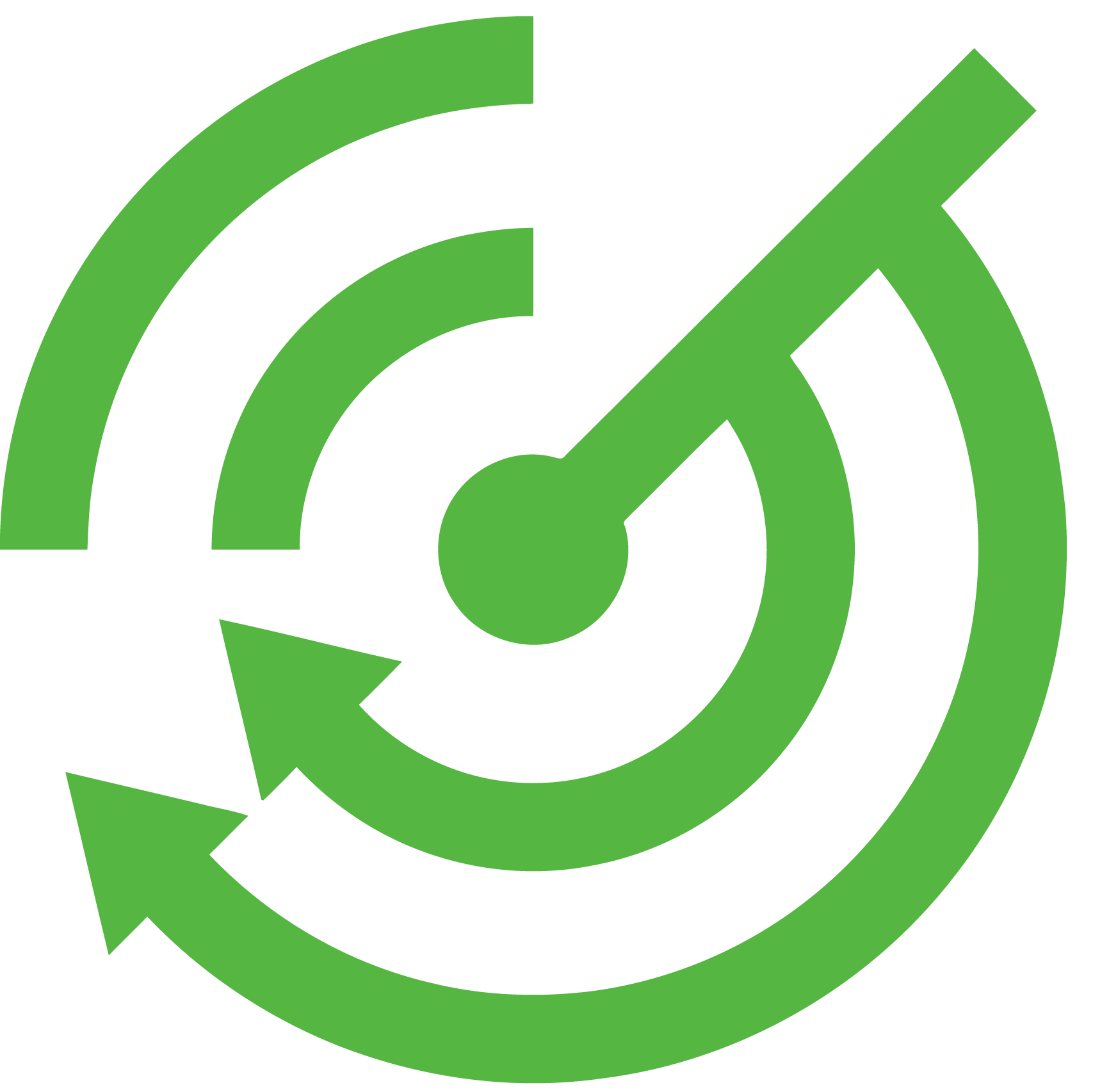

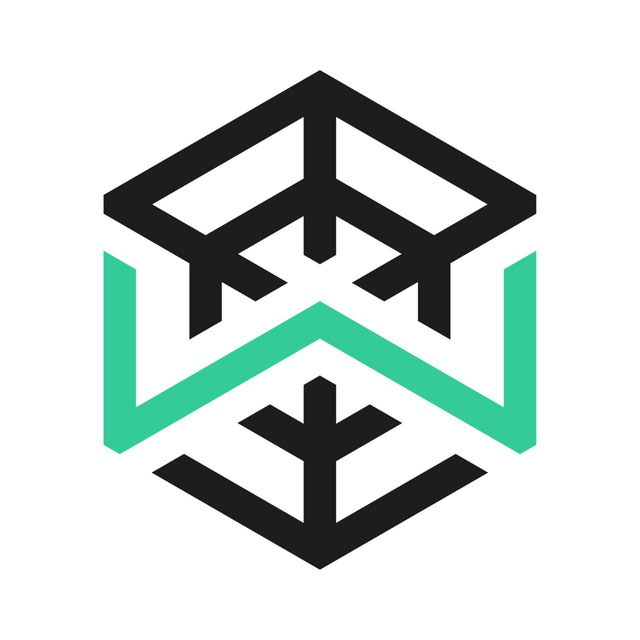










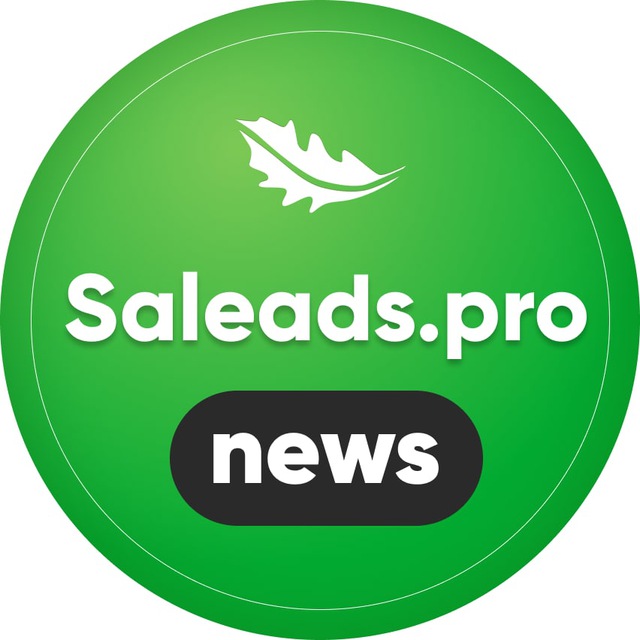

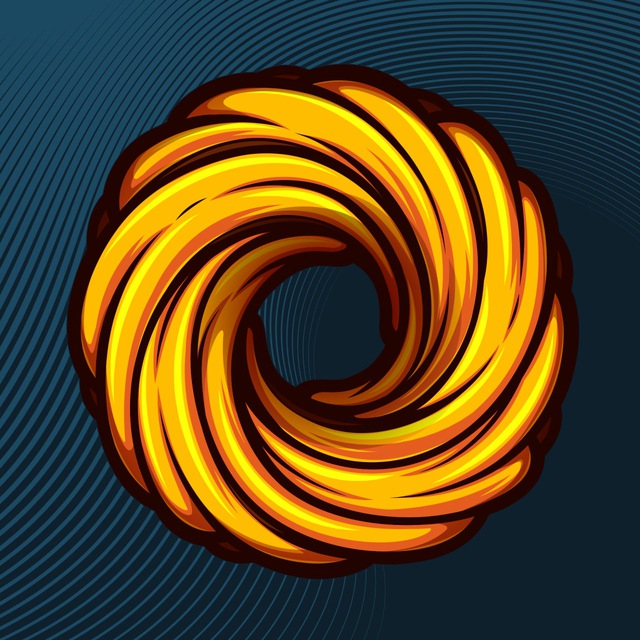




Спасибо 🙂
Если бы еще дополнили материал такими важными моментами как: настройка правил распределения трафика и фильтров для клоакинга (фб/гугл), а также использование локального вайта, было бы вообще бриллиантно!
По Биному в сети информации вообще кот наплакал, в отличии от Кейтарки, нужно это исправлять 🙂